

讲师介绍 更新时间:2023-12-04

爱剪辑的尤尤
资深影视剪辑师,参与过多部大型电影、综艺后期制作,10年工作经验
课程介绍
涉及软件:
Premiere
课程简介:
调整图层类似于一个透明蒙版,在调整图层上对素材进行处理,就不会影响素材本身状态,可以便于用户修改和使用。比如我们利用调整图层来调色。
步骤一:新建调整图层
首先点击项目面板的新建项,新建一个调整图层,默认设置即可,把调整图层添加到素材上方轨道,长度一般与素材长度一致。
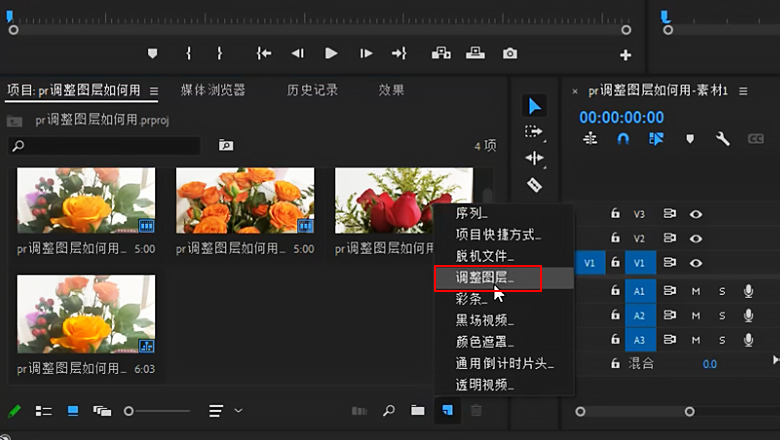
步骤二:添加Lumetri效果
再打开菜单栏窗口中的效果,展开视频效果,找到颜色校正下的Lumetri颜色,把它添加到调整图层上。
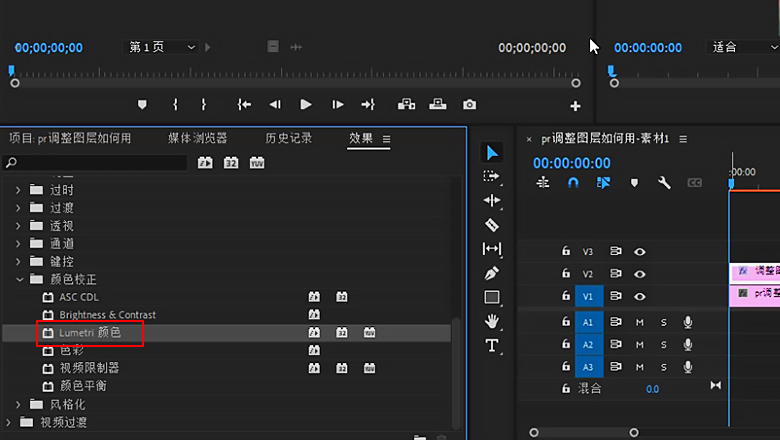
步骤三:调整参数
然后打开菜单栏窗口中的效果控件,找到Lumetri颜色,在基本校正中修改各项参数,即可调整素材的颜色。
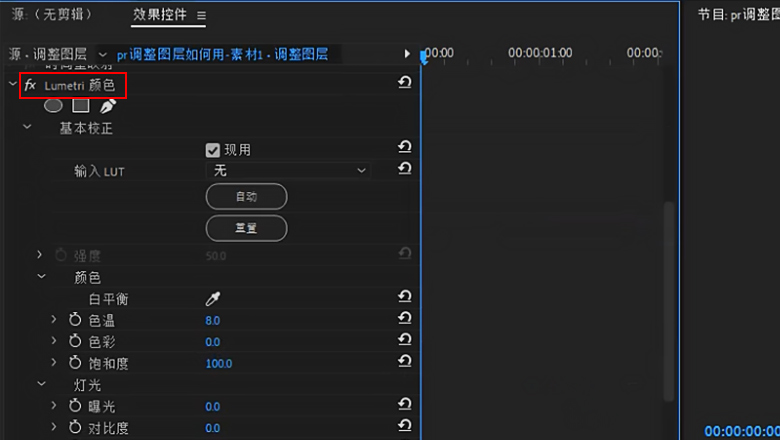
我们关闭调整图层,可以发现素材本身并没有受到影响;想让后面的素材也有同种效果,则可以拉长调整图层,效果就会应用到每个素材上。

与此相关的精品课程
写下您对课程的疑问吧!x
提交
写下您的回答吧!x
提交






















 讲师 | 王福磊
讲师 | 王福磊
 讲师 | 七天
讲师 | 七天
 讲师 | Meruem.
讲师 | Meruem.
 讲师 | 胡澳
讲师 | 胡澳
 讲师 | 李宝库
讲师 | 李宝库
 讲师 | 郭睿UX
讲师 | 郭睿UX
 讲师 | Mars_9862985
讲师 | Mars_9862985
 庞晶心
庞晶心

 刘胜喜
刘胜喜

 于浩
于浩








